スマホの画像を失くさない!パソコンで復元する驚きの方法
大切な写真が紛失してしまった経験は、誰にとってもつらいものです。しかし、近年の技術の進歩により、紛失した写真を回復する方法がいくつか存在します。本記事では、照片が紛失した場合にどのようにして写真を回復するかについて詳しく解説します。
大切な写真や思い出の画像を削除してしまった経験はありませんか?一瞬のミスや操作ミスで、あなたの手元から大切な写真が消えてしまった瞬間、心の底からの後悔と絶望感が込み上げてくるでしょう。しかし、あきらめる必要はありません。驚くべき技術の進歩により、削除された写真や画像を復元する方法が存在するのです。本記事では、データを復元するためのハイテクツールや実用的な手法を紹介します。そう、あなたが思っていた以上に、削除された写真や画像は復元可能なのです。削除した写真を取り戻すための方法を知ることで、失われた思い出を蘇らせ、再び笑顔になることができます。
目次隠す
写真の紛失を防止する方法
まず、写真の紛失を防止するためには、以下のような対策を講じることが重要です。
- バックアップを定期的に作成する:写真を保存しているデバイス(スマートフォン、コンピュータ、外部ハードドライブなど)で定期的なバックアップを行いましょう。クラウドストレージサービスや外部デバイスに写真を保存することで、万一の紛失や故障に備えることができます。
- 写真管理アプリを利用する:写真管理アプリを使用することで、写真を整理し、重要な写真を見つけやすくすることができます。また、一部のアプリには自動バックアップ機能があり、写真の紛失リスクを減らすことができます。
写真・画像を復元する方法
削除した写真や画像を復元する方法はいくつかあります。以下に、一般的な手順をいくつかご紹介します。
DroidKitで写真を復元する
DroidKitは、高度なデータ復元アルゴリズムを使用しており、削除された写真を効果的に回復することができます。復元可能な写真の範囲が広く、失われたデータの回復率が高いです。DroidKitは、使いやすさと効果的なデータ復元機能を組み合わせた優れたツールです。失われた写真を迅速かつ確実に復元したい場合に、DroidKitは頼りになる選択肢となります。以下は、DroidKitを使用して写真を復元する手順の一般的な説明です:
Step1、DroidKitをダウンロードしてインストールします。
Step2、DroidKitのホーム画面で「データをクイック復元」オプションを選択します。

データをクイック復元
Step3、データ復元の中から[写真]オプションを選択します。DroidKitは、デバイス内の削除された写真をスキャンし、復元可能な写真をリストアップします。

Androidから消えた写真・画像を高速で復元する方法
step4、復元したい写真を選択し、「PCへ」または「デバイスへ」ボタンをタップします。

復元したいデータを選択
Step5、しばらくすると、Androidの写真が復元されました。
ゴミ箱や削除済みアルバムを確認する
まず、写真が削除された後も一時的にゴミ箱や削除済みアルバムに保存されていることがあります。デバイスやアプリの中でこれらの場所を確認し、削除した写真がそこにあるかどうかを確認してみてください。
Googleフォトのバックアップから写真を復元する
Googleフォトのバックアップ機能を使用すると、削除した写真を復元することができます。もしGoogleフォトにバックアップされている場合、パソコンやAndroidデバイスから削除された写真や動画はGoogleフォトに残ります。必要に応じて、Googleフォトからスマホに写真を復元することができます。
SNSあるいはメール履歴から写真を復元する
SNSやメールの履歴から写真を復元することは、一般的には難しいです。ただし、いくつかの特定のケースでは、一部の写真をSNSやメールの履歴から復元することができるかもしれません。例えば、一部のSNSプラットフォームでは、削除された写真を一定期間内にアーカイブとして保持している場合があります。この場合、アーカイブを確認することで削除した写真を取り戻すことができるかもしれません。また、メールの場合、削除した写真が添付ファイルとして保存されている可能性があります。削除した写真が特定のメールアカウントの履歴に残っている場合、メールの添付ファイルをダウンロードすることで写真を復元できる場合があります。写真を誤って削除してしまった場合は、他の人に送ったことがあるかどうかを考えてみてください。
携帯電話キャリアバックアップから写真を復元する
携帯電話キャリアバックアップは、携帯電話キャリア(通信事業者)が提供するサービスの一つで、ユーザーの携帯電話データをバックアップし、必要な場合に復元することができます。事前に通信事業者に写真をバックアップしておけば、その通信事業者のアプリをダウンロードして、バックアップから写真を復元することができます。以下、docomoアプリを利用して写真を復元する手順をご紹介します。
Step1、アプリを開き、[バックアップ&復元]オプションを選択し、[復元]ボタンをタップします。
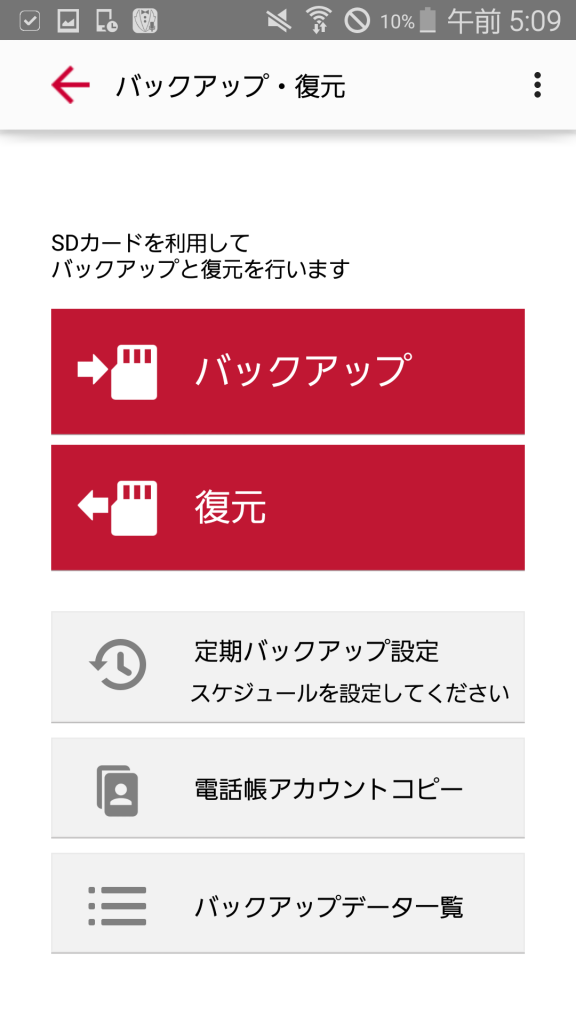
docomoアプリで写真を復元する
Step2、復元したいデータを確認し、[次へ]をタップします。
Step3、「復元開始」→「開始する」をタップします。
データ復旧会社に問い合わせる
データ復旧会社に問い合わせることで、専門的な手法や設備を活用して失われたデータを回復する可能性が高まります。ただし、データ復旧は成功するかどうかが保証されるものではないため、信頼性のある会社を選び、十分な情報を提供することが重要です。
FAQ
破損したSDカードから写真とビデオを復元しますか?
バックアップされていないデータは、フリーソフトであるDroidKitを利用して復元することができます。
バックアップされていないデータも復元できますか?
一般的に、破損したSDカードから写真やビデオを復元することは可能です。ただし、破損の程度や原因によって復元の成功率が異なることに留意してください。
ビデオも復元できますか?
はい、ビデオも復元できます。
最後に
DroidKitは、使いやすいインターフェースと高度な復元機能を提供するため、多くのユーザーにとって便利なツールです。しかし、データ復旧の結果は個別の状況によって異なる場合があるため、可能な限り早く復元作業を行うことが重要です。この記事では、誤って写真を削除してしまった場合に、写真を復元する方法をいくつか紹介しています。これらの写真をバックアップしていない場合は、DroidKitを使って写真を復元するのがおすすめです。
製品関連の質問? 迅速な解決策については、サポートチームにお問い合わせください >
